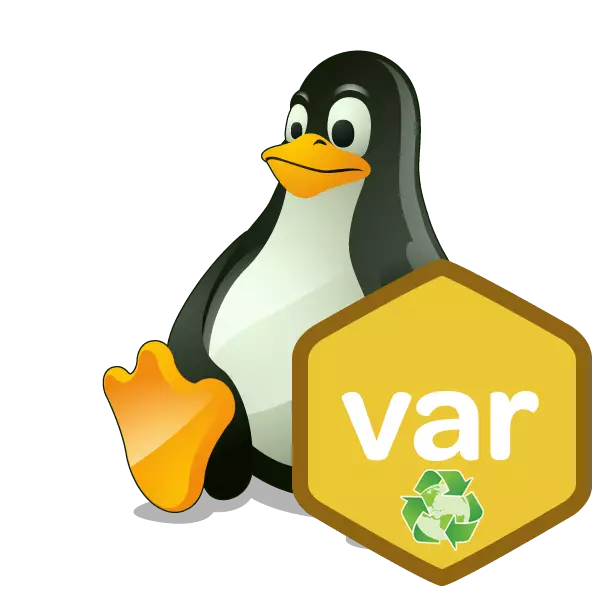
A környezeti változók a Linux kernel operációs rendszerek az úgynevezett változó, hogy olyan szöveges információkat tartalmaznak, amelyet más programok indításkor. Általában mind a grafikus, mind a parancshéjak általános rendszerparamétereit tartalmazzák, a felhasználói beállítások adatai, bizonyos fájlok helye és még sok más. Az ilyen változók értékeit jelzik, például számok, szimbólumok, könyvtárak vagy fájlok módja. Ennek köszönhetően sok alkalmazás gyorsan hozzáférhet az adott beállításokhoz, valamint a felhasználó számára új lehetőségeket módosítani vagy létrehozni.
A környezeti változókkal való munka Linuxban
E cikk részeként szeretnénk befolyásolni az alapvető és leghasznosabb információkat, amelyek a környezeti változókra vonatkoznak. Ezenkívül megmutatjuk, hogyan tekinthetjük meg őket, megváltoztathatjuk, létrehozhatják és töröljük. A fő opciók ismerete segíteni fog a kezdő felhasználók számára, hogy navigáljanak a hasonló eszközök irányításában, és értékük az OS-disztribúciók értékeivel. A legfontosabb paraméterek elemzésének kezdete előtt szeretném elmondani, hogy az osztályokba osztják őket. Az ilyen csoportosulás a következők:- Rendszerváltozók. Ezeket a beállításokat az operációs rendszer kezdetén töltötte be, amely bizonyos konfigurációs fájlokban tárolódik (ez lesz az alábbiakban), valamint elérhető minden felhasználó számára, valamint az egész operációs rendszert. Általában az ilyen paramétereket a legfontosabb és gyakran használják a sokféle alkalmazás kezdete során.
- Egyéni változók. Minden felhasználó rendelkezik saját otthoni könyvtárral, ahol minden fontos objektum tárolódik, a felhasználói változók konfigurációs fájlok tartalmazzák. A nevükből már világos, hogy azokat egy adott felhasználó alatt alkalmazzák, amikor a helyi "terminálon keresztül" engedélyezett. A távolról csatlakozik.
- Helyi változók. Vannak olyan paraméterek, amelyeket csak ugyanabban a munkamenetben használnak. Ha befejeződött, akkor örökre eltávolításra kerülnek, és mindegyiket manuálisan kell létrehozni egy újraindításhoz. Ezek nem kerülnek mentésre az egyes fájlokba, és a megfelelő konzolparancsok segítségével létrehozzák, szerkesztik és törlődnek.
Konfigurációs fájlok egyéni és rendszerváltozókhoz
Mivel a fenti leírásból már tudod, a Linux változók közül kettőt külön fájlokban tárolnak, ahol általános konfigurációkat és további paramétereket gyűjtenek össze. Mindegyik ilyen objektumot csak megfelelő körülmények között töltik be, és különböző célokra használják. Különben szeretném elosztani az ilyen elemeket:
- Az / etc / profil az egyik rendszerfájl. Minden felhasználó számára elérhető, akár távoli bejárattal is elérhető. Az egyetlen korlátozás, hogy - a paraméterek nem elfogadott, amikor megnyílik a „terminál”, azaz ebben az irányban, nem értékek ebben a konfigurációban működni fog.
- / Etc / környezet - az előző konfiguráció szélesebb analógja. A rendszer szintjén működik, ugyanazokkal az opciókkal rendelkezik, mint az előző fájl, de most már korlátozások nélkül is távoli kapcsolat.
- /Etc/bash.bashrc - A fájl csak helyi használatra, távoli munkameneten vagy kapcsolaton keresztül az interneten keresztül nem fog működni. Az egyes felhasználók számára az új terminál munkamenet létrehozásakor külön.
- .Bashrcs egy adott felhasználóhoz, tárolja a saját könyvtárában, és minden alkalommal fut, amikor a terminál új.
- .Bash_profile ugyanaz, mint a .bashrc, csak a távoli interakció esetében, például az SSH használatakor.
Az alaprendszer és az egyéni környezeti változók listája
A fenti utasításoknak köszönhetően most tudja, hogyan lehet gyorsan meghatározni az összes aktuális paramétert és értékét. Csak a fővel foglalkozik. Figyeljen az ilyen tételekre:- De. Teljes név - Asztali környezet. Tartalmazza az asztal jelenlegi környezetének nevét. Az operációs rendszerekben különböző grafikus kagylókat használnak a Linux kernelen, így az alkalmazások fontosak ahhoz, hogy megértsük, mi az aktív. Ez segít a DE változónak. Példa az értékeire - Gnome, menta, KDE és így tovább.
- Path - Meghatározza azokat a könyvtárakat, amelyekben a különböző végrehajtható fájlok keresése. Például az intézkedés alapján az alábbi parancsok valamelyikét keresésére és elérésére tárgyak utalnak ezek a mappák gyors kereséséhez és küldje futtatható fájlokat megadott érveket.
- Shell - megtartja az aktív parancshéj lehetőségét. Az ilyen kagylók lehetővé teszik a felhasználó számára, hogy önállóan írjon be bizonyos szkripteket, és különböző folyamatokat futtatjon szintaxisokkal. A bash a legnépszerűbb héjnak tekinthető. A megismeréshez szükséges közös parancsok listája egy másik cikkben található a következő linken.
Ilyen gyorsan hozzáadódik a helyi paraméterek korlátlan mennyiségben, fontos, hogy csak a cselekvésük főbb jellemzőire emlékezzenek.
Egyéni változók hozzáadása és törlése
A konfigurációs fájlokban tárolt osztályosztályokra váltunk, és ebből a felmelegedek, hogy maguknak kell szerkeszteniük a fájlokat. Ez bármely szabványos szövegszerkesztővel történik.
- Nyissa meg a felhasználói konfigurációt a sudo gedit .bashrc segítségével. Azt javasoljuk, hogy egy grafikus szerkesztőt használjunk a szintaxis tervezéssel, például Gedit. Megadhat azonban más, például VI vagy Nano-t.
- Ne felejtsük el, hogy amikor a parancsot a Superuser nevében indítjuk, be kell írnia egy jelszót.
- A fájl végén adja hozzá az Export Var = érték karakterláncot. Az ilyen paraméterek száma nem korlátozódik semmire. Ezenkívül megváltoztathatja a már jelen lévő változók értékét.
- Módosítások után mentse el őket, és zárja be a fájlt.
- A konfigurációs frissítés a fájl elindulása után történik, és a forráson keresztül történik .bashrc.
- A változó tevékenységét ugyanazon echo $ var opcióval ellenőrizheti.
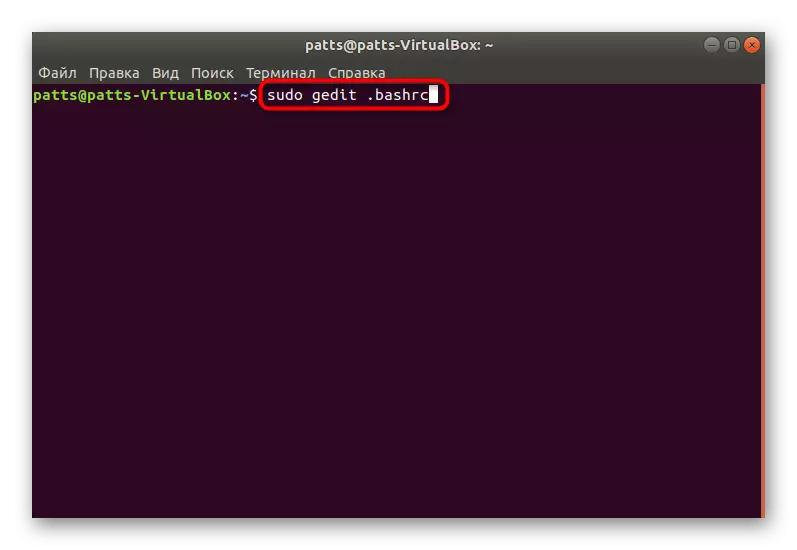


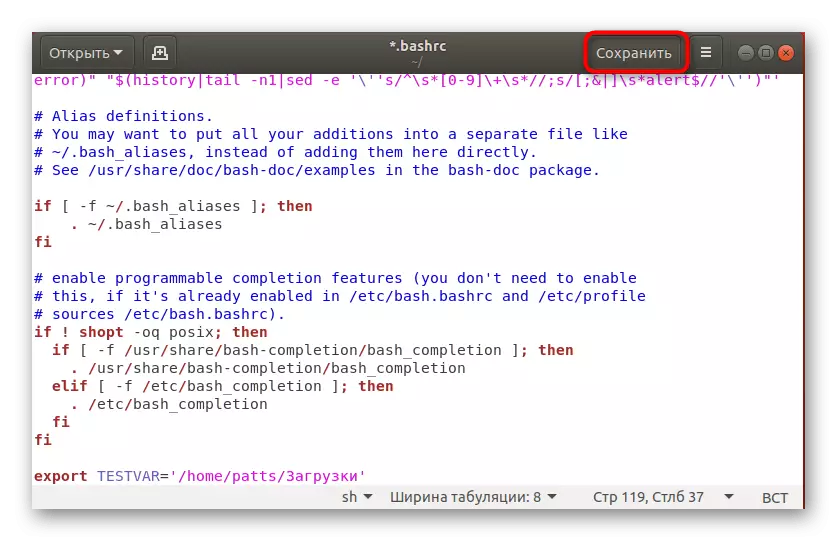

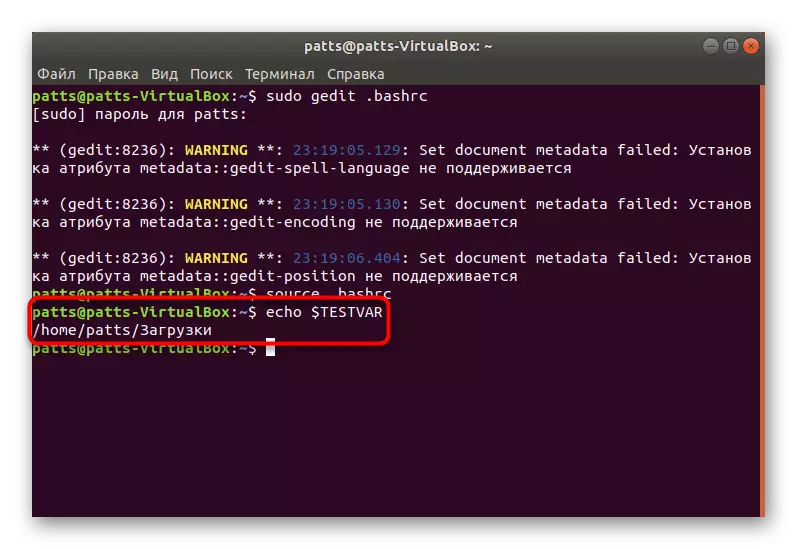
Ha a változások megkezdése előtt nem ismeri meg a változók leírását, győződjön meg róla, hogy elolvassa az információkat a cikk elején. Ez segít elkerülni a korlátozásokkal rendelkező bevitt paraméterek hatásának további hibáit. Ami a paraméterek eltávolítását illeti, a konfigurációs fájlon keresztül is előfordul. Elég teljesen eltávolítani a karakterláncot, vagy megjegyzést ad hozzá a jelzés elején.
A szisztémás környezeti változók létrehozása és eltávolítása
Csak a változók harmadik osztályára vonatkozik - szisztémás. Edit ehhez az / etc / profil fájl, amely még távoli kapcsolat esetén is aktív, például egy ismert SSH menedzserrel. A konfigurációs elem megnyitása körülbelül ugyanúgy történik, mint az előző verzióban:
- A konzolban írja be a sudo gedit / etc / profilt.
- Tegye meg az összes szükséges módosítást, és mentse őket a megfelelő gombra kattintva.
- Indítsa újra az objektumot a forrás / etc / profil segítségével.
- A végén ellenőrizze a teljesítményt az Echo $ var.

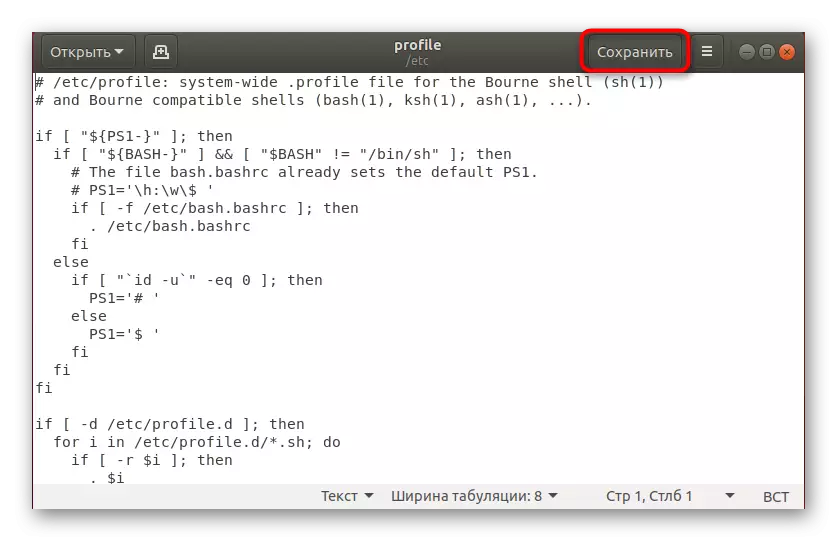

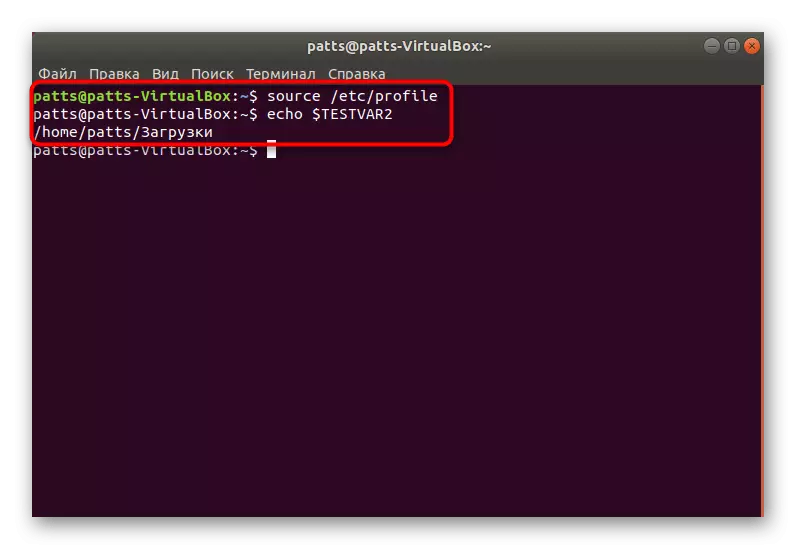
A fájl módosításai még a munkamenet újraindítása után is mentésre kerülnek, és minden felhasználó és alkalmazás új adatokat érhet el bármilyen probléma nélkül.
Még akkor is, ha a mai bemutatott információ nagyon nehéznek tűnik Önnek, azt javasoljuk, hogy megértsük, és megértsük a lehető legtöbb szempontot. Az ilyen eszközök alkalmazása Az operációs rendszerek alkalmazása segít elkerülni a további beállítási fájlok felhalmozódását az egyes alkalmazásokhoz, mivel mindegyik eléri a változókat. Ezenkívül védelmet nyújt minden paraméterre, és ugyanazon a helyen csoportosítja őket. Ha érdekel a konkrét kissé felhasznált környezeti változók, olvassa el a Linux Distribution Dokumentációt.
